GitHub Copilot은 AI 기반 코드 완성 도구입니다. 이 도구는 OpenAI의 GPT(생성형 사전 학습 트랜스포머) 기술을 사용하여 제안을 강화합니다. 작성 중인 코드의 컨텍스트에 따라 코드 스니펫과 전체 함수를 제안할 수 있습니다.
GitHub Copilot을 사용하려면 에디터에 확장 프로그램을 설치한 다음 GitHub 계정으로 인증해야 합니다.
VS 코드
⭐ VS 코드 을 열고 GitHub로 로그인했는지 확인하세요. 그렇지 않은 경우 창 왼쪽 하단의 계정 탭을 클릭하고 설정 동기화 켜기를 선택합니다. 팝업이 나타나면 GitHub로 로그인을 선택합니다. 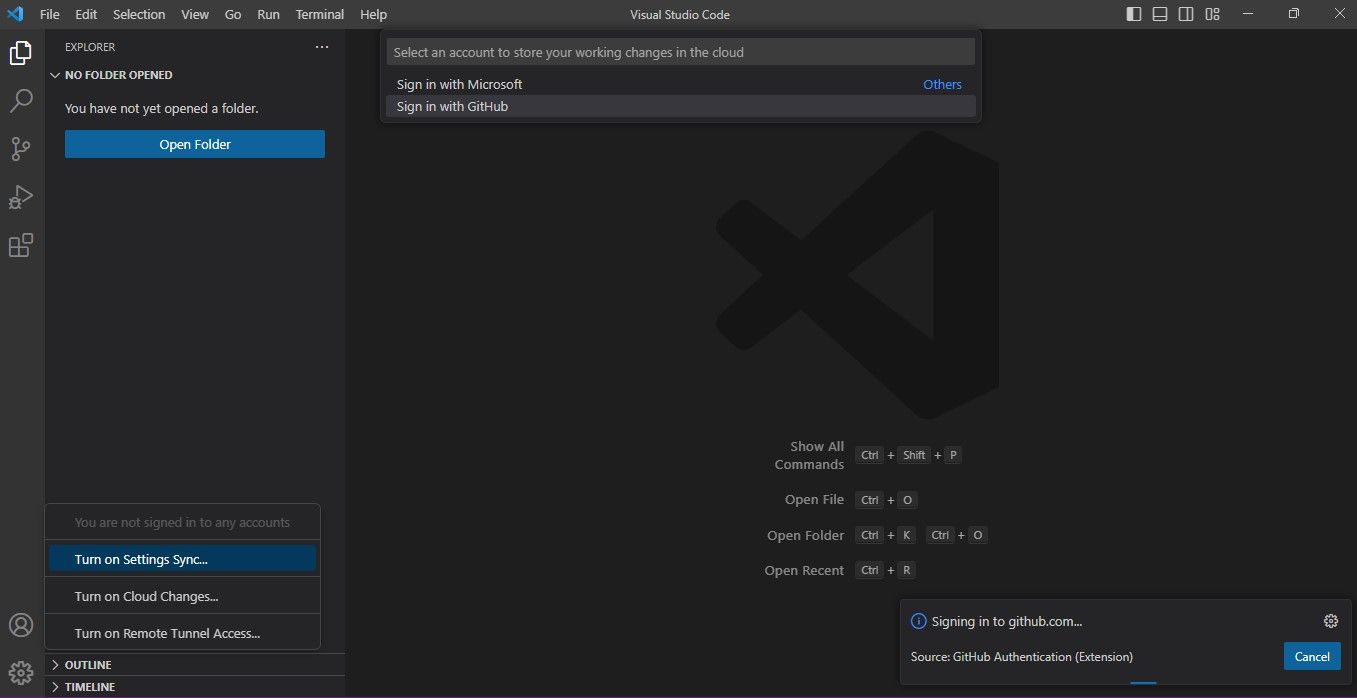
⭐ 이 옵션을 선택하면 기본 브라우저에 GitHub의 로그인 페이지가 열립니다. 자격 증명을 입력하면 GitHub 계정을 사용하여 VS Code에 로그인할 수 있습니다.
⭐ VS Code 창의 왼쪽에 있는 확장 탭으로 이동합니다. 검색 결과 중 첫 번째에 있는 GitHub Copilot을 검색하고 설치 버튼을 클릭합니다. 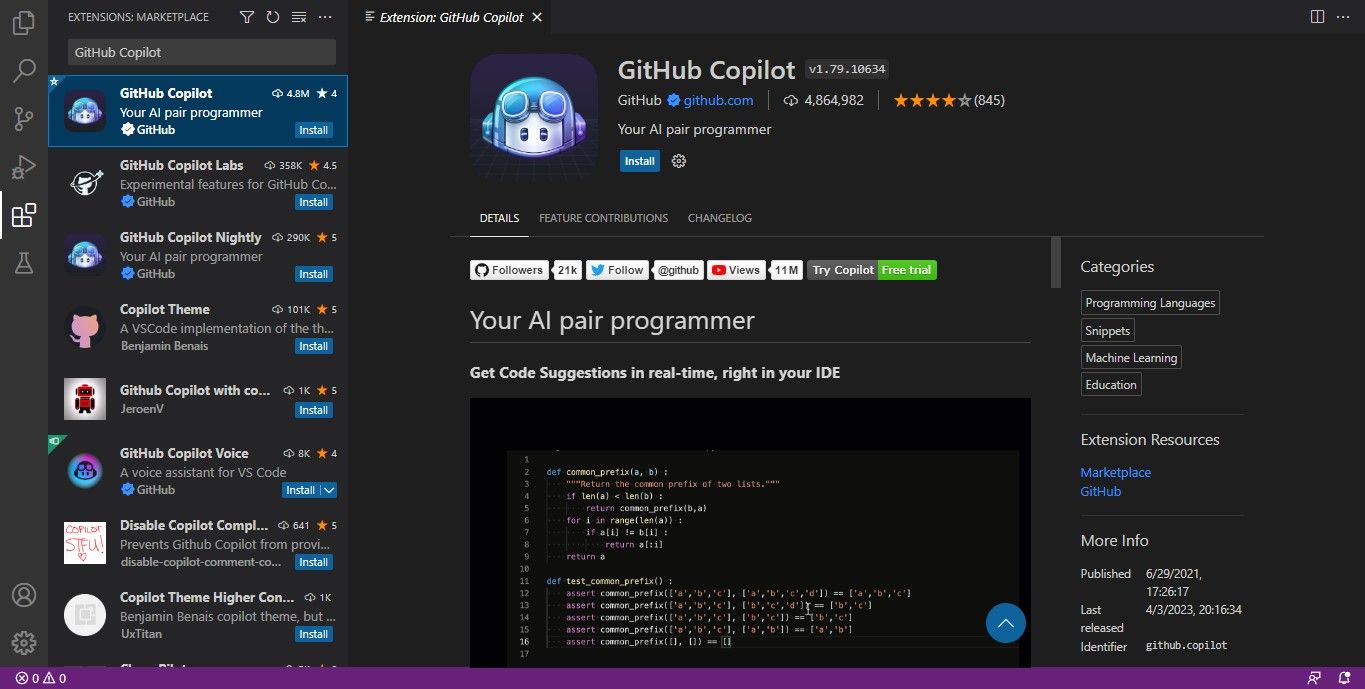
⭐ 설치가 완료되면 GitHub Copilot에 가입할지 묻는 팝업이 나타납니다. GitHub Copilot 가입 버튼을 클릭합니다. 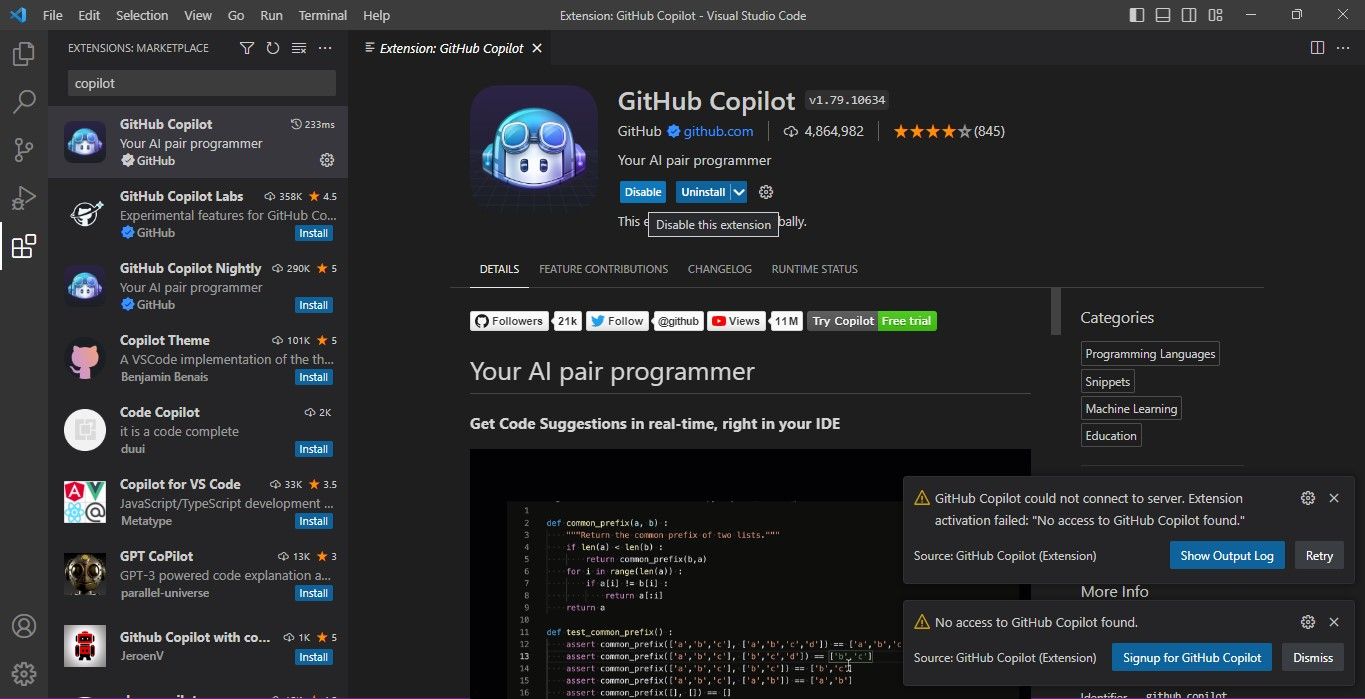
⭐ 버튼을 클릭하면 기본 브라우저에 GitHub Copilot 가입 페이지가 열립니다. 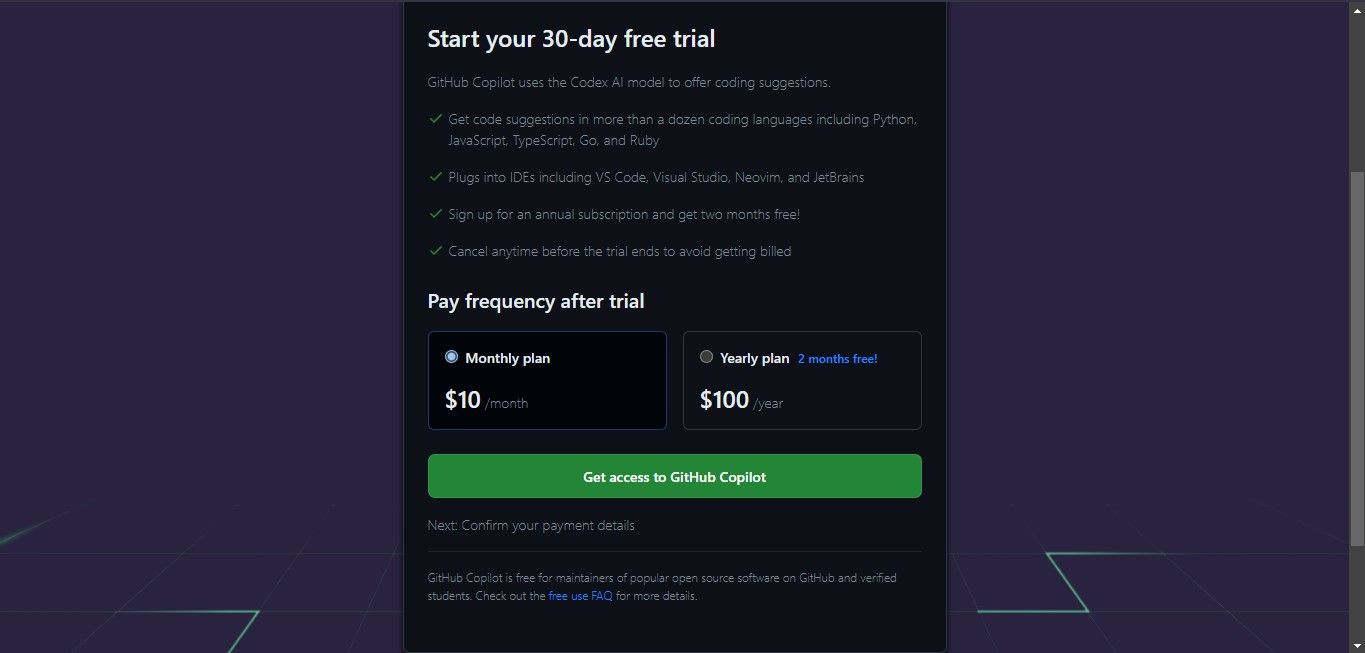
⭐ 가입 페이지에는 월간 플랜과 연간 플랜의 두 가지 요금제가 있습니다. 월간 요금제는 1개월 무료 체험을 제공하며, 연간 요금제에는 2개월 무료 체험이 포함됩니다. 비용도 다르므로 자신에게 맞는 요금제를 선택하세요. 그런 다음 GitHub Copilot 액세스 권한 얻기 버튼을 클릭합니다.
⭐ 결제 세부 정보를 확인하는 페이지가 나타나고 결제 정보를 입력하라는 메시지가 표시됩니다. 완료되면 저장 버튼을 클릭합니다. 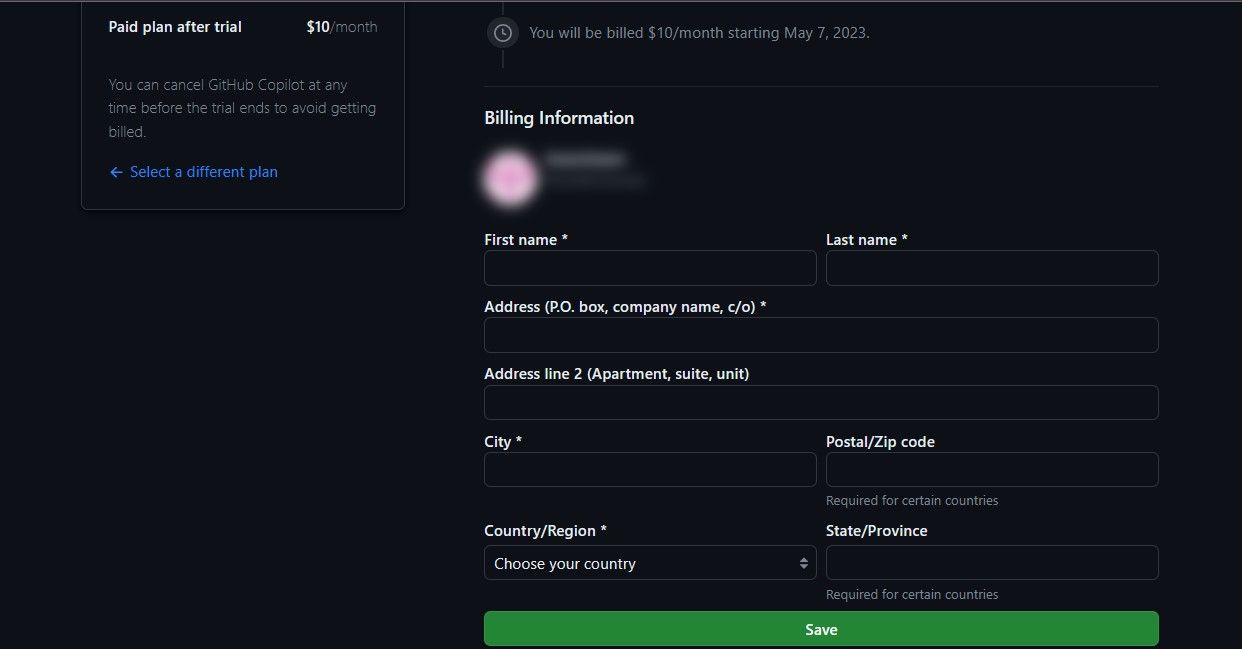
⭐ 다음 페이지가 나타나면 결제 방법을 선택해야 합니다. 결제 정보를 입력하고 저장합니다. 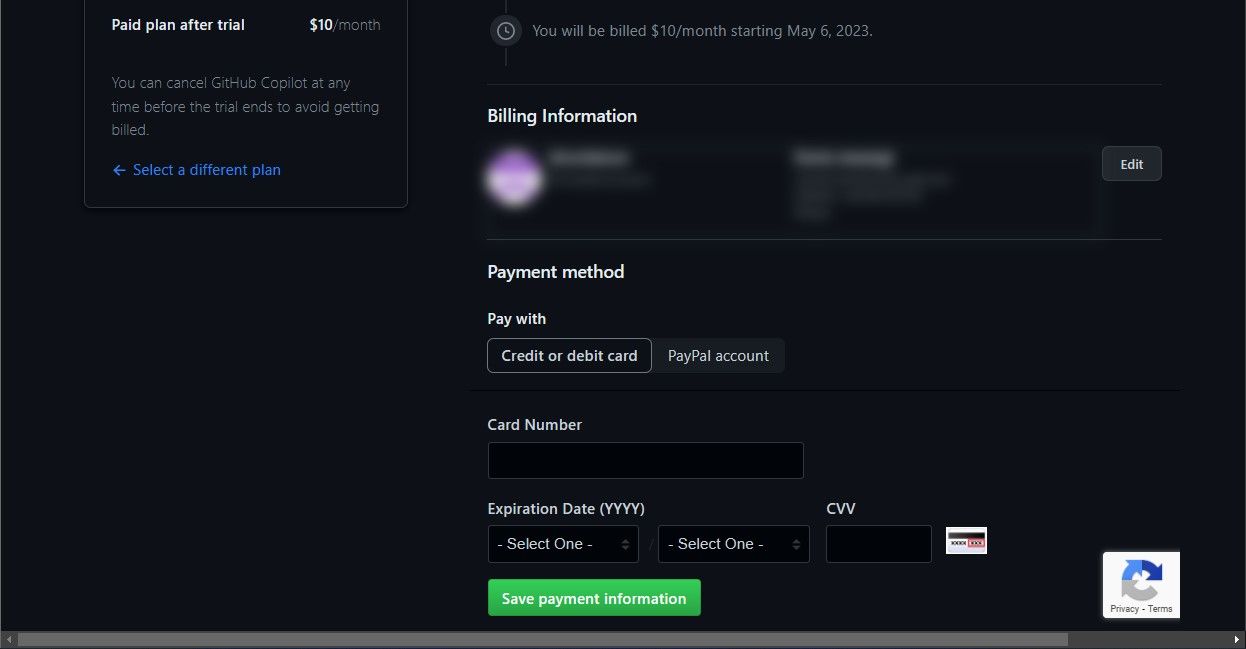
⭐ 결제 정보를 제출하면 청구 및 결제 정보 요약이 표시된 페이지가 나타납니다. 정보가 정확한지 확인한 후 제출 버튼을 클릭합니다.
⭐ 기본 설정을 선택해야 하는 페이지가 나타납니다. 이 페이지에서 GitHub Copilot이 GitHub의 공개 코드와 일치하는 코드를 제안할 수 있는지 여부를 선택해야 합니다. 이 기능을 허용하거나 차단하도록 선택합니다. 그런 다음 저장하고 시작하기 버튼을 클릭합니다. 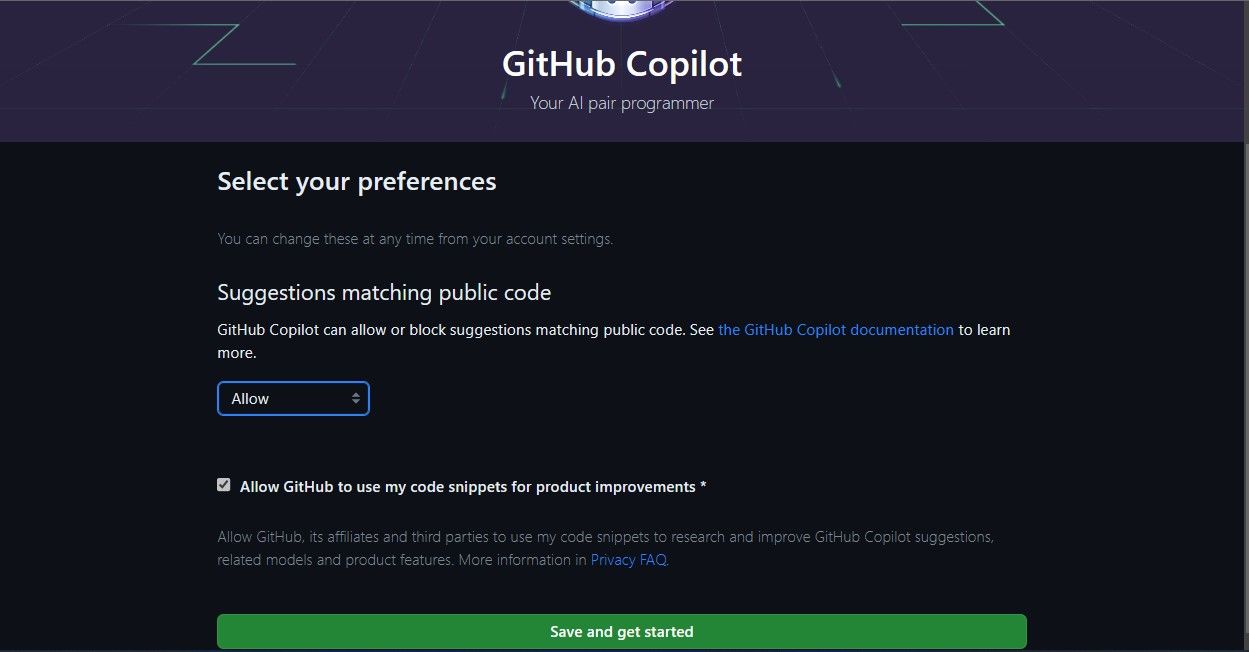
⭐ VS 코드를 다시 시작합니다. 그러면 GitHub Copilot 확장 기능이 활성화됩니다. GitHub Copilot 확장 위젯은 VS Code 창의 오른쪽 하단에 있습니다. 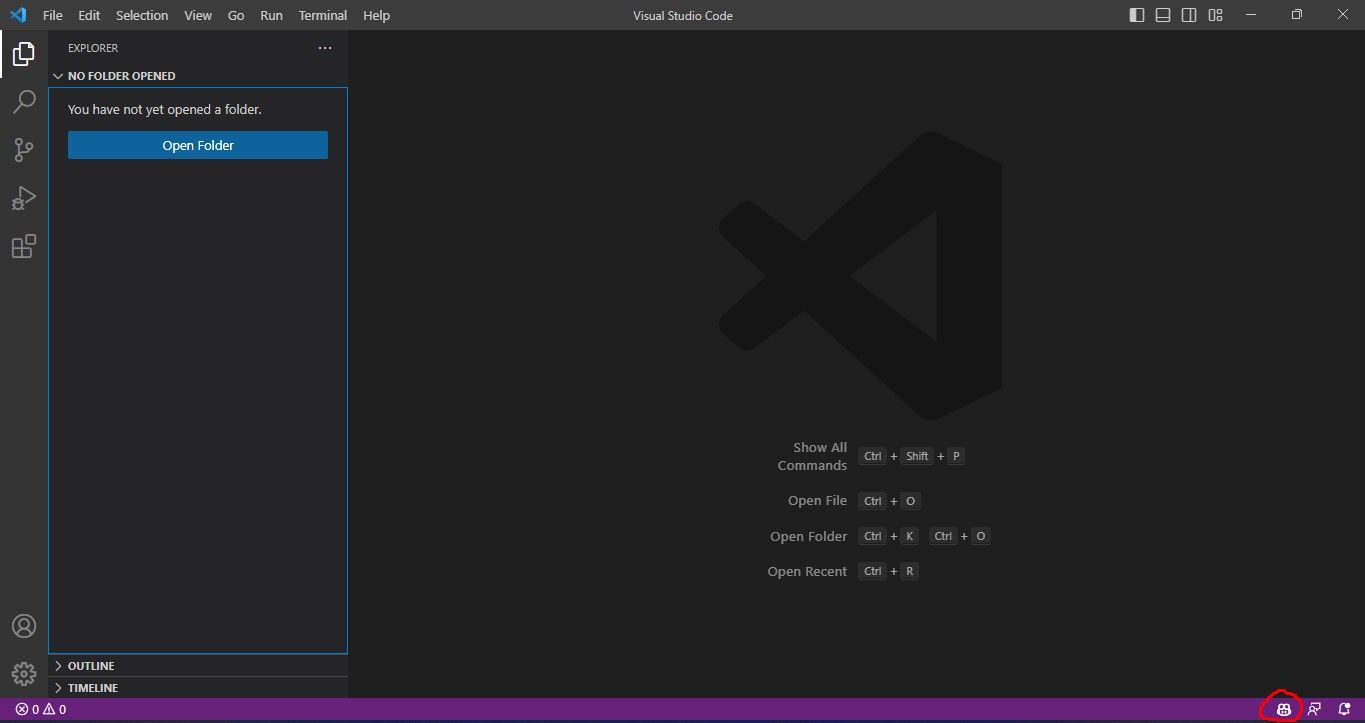
이제 VS Code에서 GitHub Copilot을 사용할 준비가 되었습니다.
GitHub Copilot을 사용하여 코드 생성하기
코드 완성 및 코드 합성 등 다양한 방법으로 GitHub Copilot을 사용하여 코드를 생성할 수 있습니다. 코드 완성을 사용하면 입력을 시작하면 GitHub Copilot이 작성하는 동안 완성된 코드를 제안합니다.

회색으로 표시된 코드 줄은 GitHub Copilot 확장 제안입니다. 코드 제안을 수락하려면 탭 키를 누릅니다. 제안을 무시하려면 코드 작성을 계속하거나 Esc 키를 누릅니다.
코드 합성은 작성 중인 코드를 기반으로 전체 코드 스니펫을 생성합니다. 전체 코드 조각을 생성하려면 코드 조각이 수행할 작업을 설명하는 주석을 작성한 다음 Enter 키를 눌러야 합니다.
GitHub Copilot이 코드의 첫 줄을 생성합니다. Tab 키를 눌러 수락한 다음 Enter 키를 눌러 코드 조각의 다음 줄을 생성합니다. 전체 코드 조각이 완성될 때까지 이 과정을 반복합니다.
함수를 생성하는 방법은 다음과 같습니다:
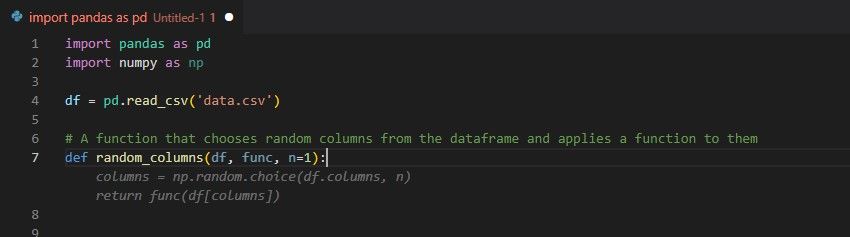
함수를 5번 실행하는 루프를 만들려면 해당 효과에 대한 코멘트를 작성하면 GitHub Copilot이 자동으로 생성합니다.
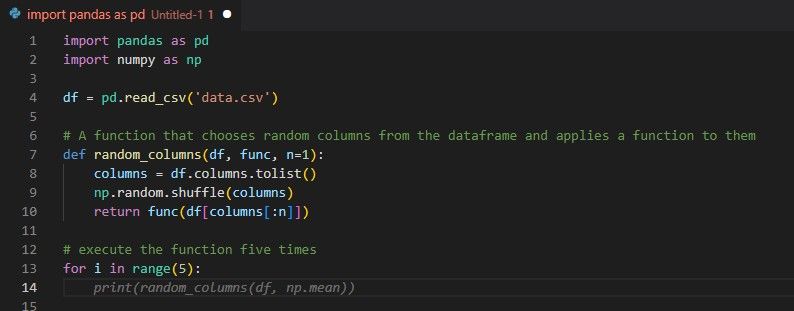
깔끔한 코드를 생성합니다. 또한 OpenAI의 GPT 신경망을 사용하여 코드의 컨텍스트를 이해합니다.
미리 작성된 코드를 설명하기 위해 GitHub Copilot 사용하기
미리 작성된 코드를 설명하려면 코멘트를 사용하여 스니펫 또는 전체 코드가 무엇을 하는지 GitHub Copilot에게 물어보세요. 질문 앞에 q: 를 추가하여 해당 코멘트가 질문임을 GitHub 코파일럿에게 알립니다. 그러면 챗봇처럼 작동하여 댓글 형태로 답변을 생성합니다.
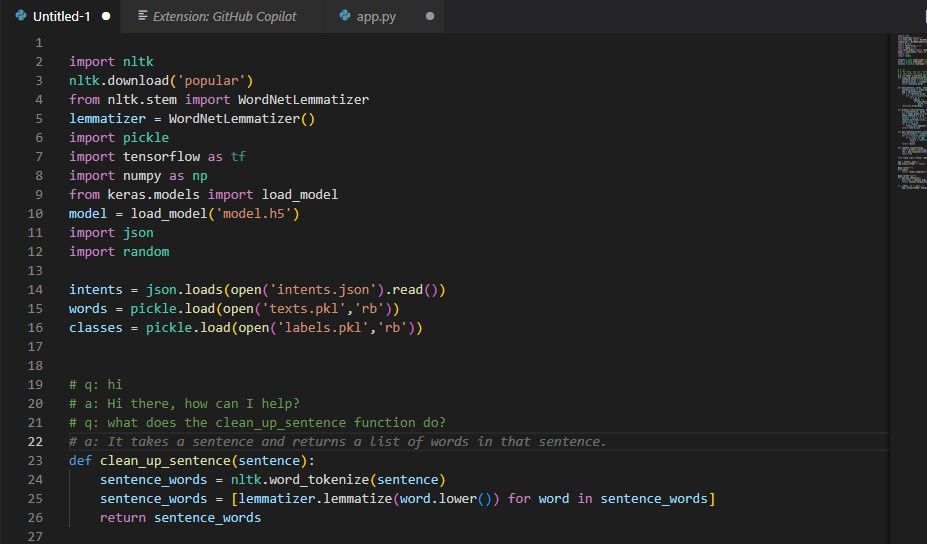
GitHub Copilot이 생성하는 댓글은 답변임을 나타내기 위해 a:로 시작합니다.
GitHub Copilot을 사용하여 미리 작성된 코드 문서화하기
미리 작성된 코드를 문서화하려면 함수 clean_up_sentence 다음 설명과 같이 제목을 주석으로 작성하기 시작합니다. GitHub Copilot이 함수에 대한 설명을 생성합니다.

매개변수 및 기타 필요한 문서에 대해서도 동일한 작업을 수행할 수 있습니다.
GitHub Copilot은 코드를 어떻게 제안하나요?
GitHub Copilot은 생성 AI를 사용하여 코드 스니펫과 완전한 코드 블록을 제안합니다. 프로그래밍 언어, 사용 중인 라이브러리, 작성 중인 코드의 구조를 고려합니다. 이를 통해 관련성 높은 제안을 생성할 수 있습니다.